Cómo configurar su libro actual como su pantalla de bloqueo de Kindle
Buenas noticias para los propietarios de un Kindle: ahora puede establecer la portada de su libro actual como la pantalla de bloqueo de su Kindle.
Aquí hay una guía paso a paso sobre cómo hacerlo, junto con información sobre los tipos de Kindles en los que se admite esta función. Empecemos.
¿Qué dispositivos Kindle son compatibles?
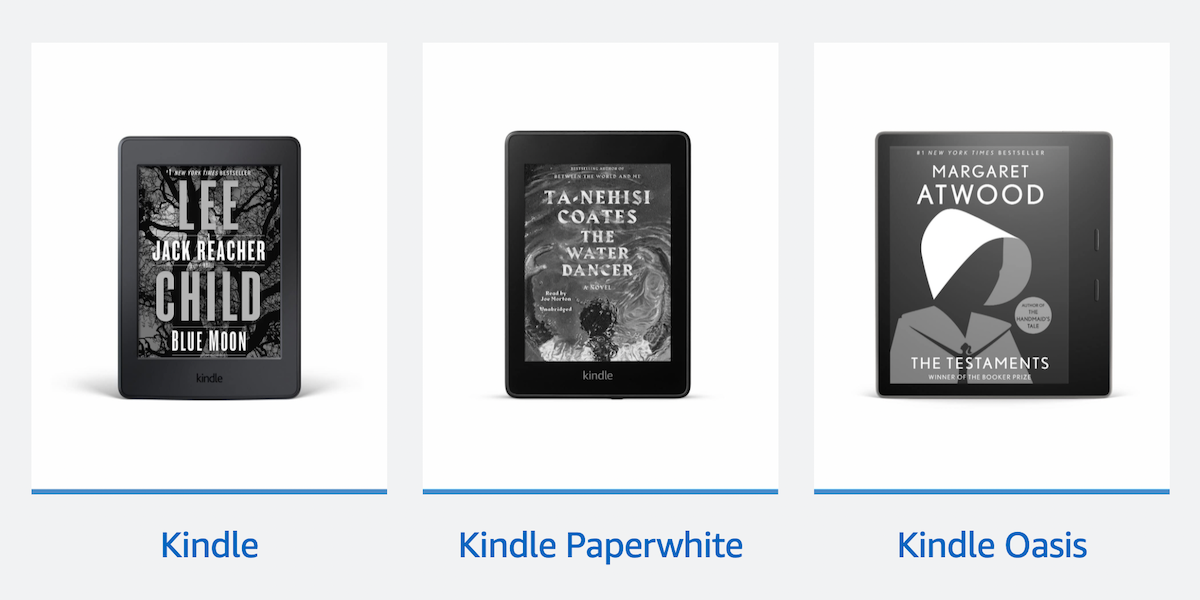
Esta función es compatible con el Kindle estándar (octava generación y superior), Kindle Paperwhite (séptima generación y superior), Kindle Oasis y Kindle Voyage.
Además de esto, su Kindle elegido debe ser la versión "sin anuncios". Puede verificar qué tipo y generación de Kindle tiene en su cuenta de Amazon yendo a Contenido y dispositivos> Dispositivos .
Aquí, puede actualizar su Kindle a una versión sin publicidad (si aún no lo está) o puede hacerlo comunicándose con el servicio al cliente, cualquiera de las opciones requiere una tarifa única de $ 20.
Paso 1: asegúrese de que su Kindle esté actualizado
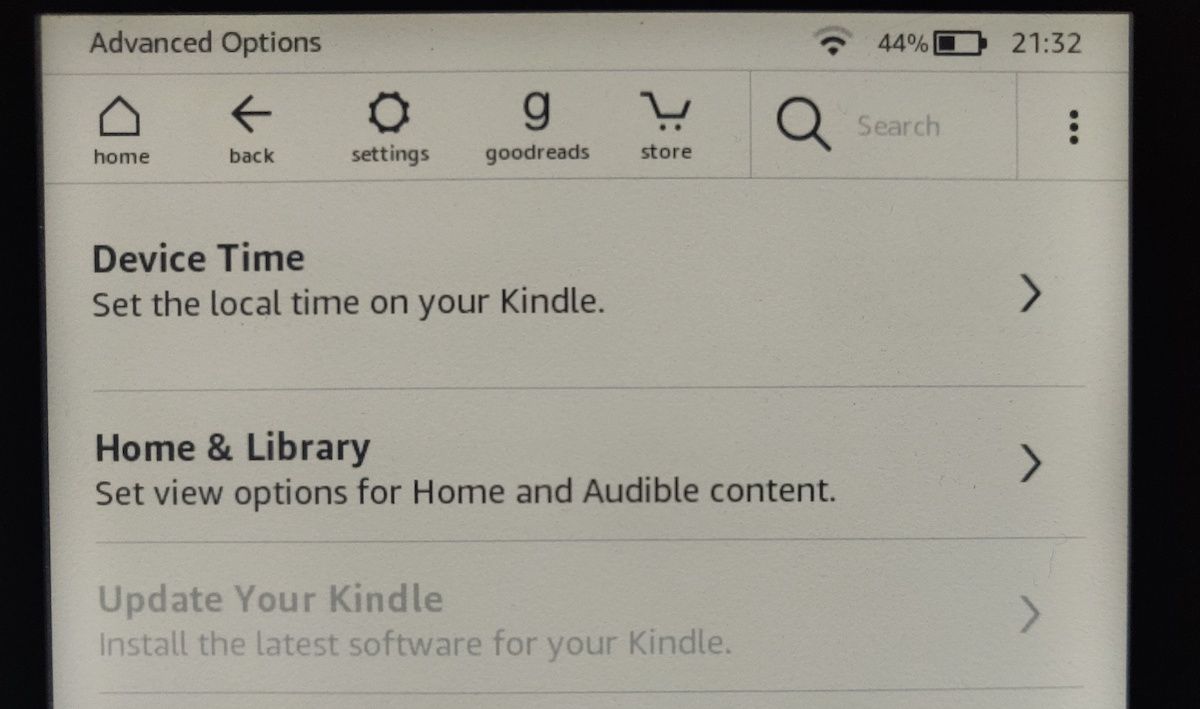
En Configuración> Opciones del dispositivo , debería ver la opción para mostrar la portada del libro que está leyendo actualmente como la pantalla de bloqueo de su Kindle, denominada Cubierta de pantalla .
Si tu Kindle es compatible, pero no ves esa opción, es posible que tu dispositivo no esté actualizado.
Para actualizar su Kindle, primero asegúrese de que su Kindle esté conectado a Internet. Luego, en Opciones del dispositivo , vaya a Opciones avanzadas y seleccione Actualizar su Kindle .
Si esta opción está atenuada, significa que tiene la última actualización. Sin embargo, si su Kindle aún no le da la opción de alternar la portada de su libro como su pantalla de bloqueo, intente reiniciar su Kindle.
Puede hacer esto yendo a las Opciones de su dispositivo y seleccionando Reiniciar . Una vez que su Kindle se haya reiniciado, ahora debería tener la opción Cubierta de pantalla .
Paso 2: habilite la cubierta de la pantalla
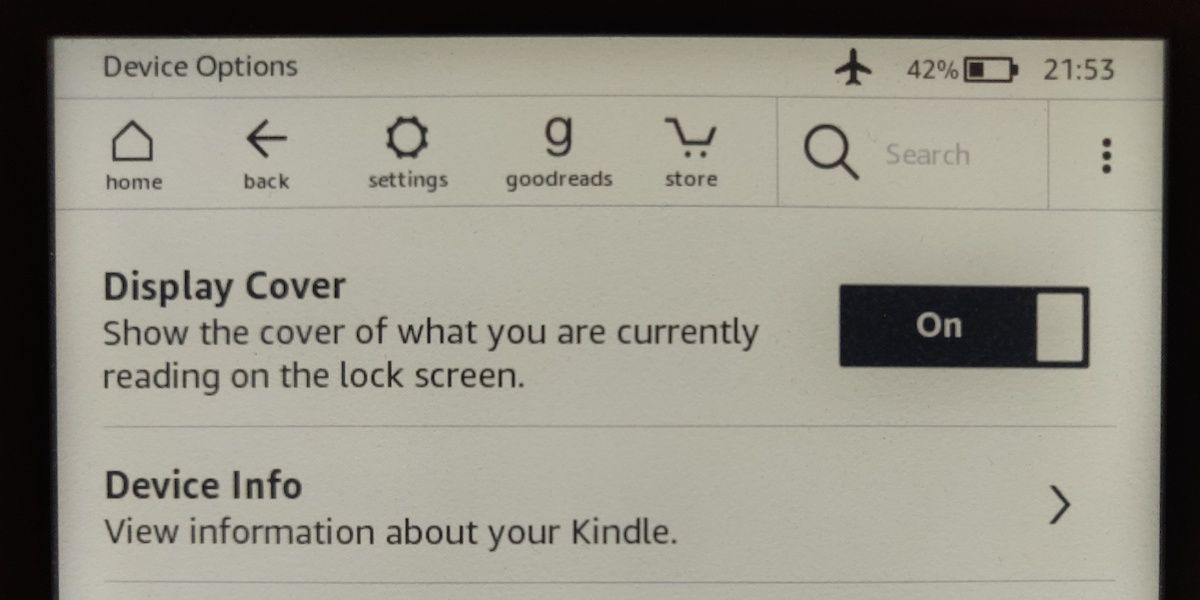
Ahora que su Kindle está actualizado, simplemente regrese a Opciones del dispositivo y active la Cubierta de pantalla . ¡Es fácil!
Con Display Cover habilitado, su Kindle mostrará la portada del libro que está leyendo actualmente como su pantalla de bloqueo, ya sea que bloquee manualmente su Kindle o se agote el tiempo.
Paso 3: Cambiar entre diferentes cubiertas de Kindle
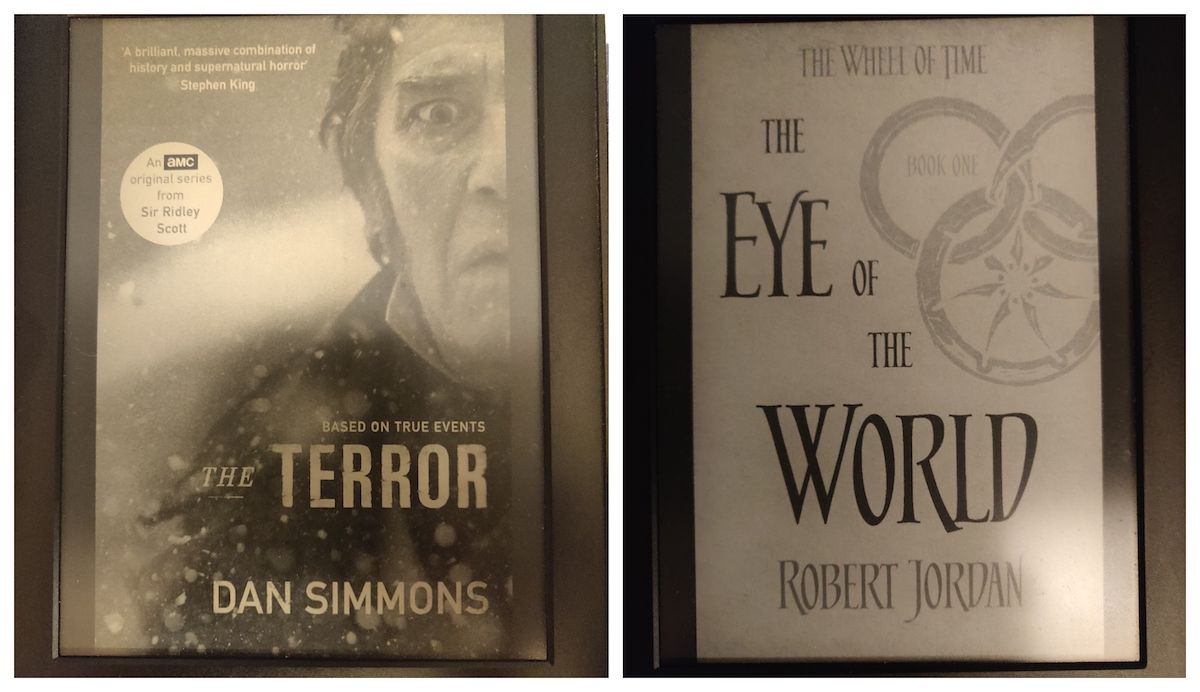
Para cambiar la pantalla de bloqueo de tu Kindle a una portada de libro diferente, simplemente selecciona un libro diferente para leer. La pantalla de bloqueo de tu Kindle cambiará en consecuencia.
Un Kindle más personalizado
Ahora que puede configurar la pantalla de bloqueo de su Kindle como la portada del libro que está leyendo actualmente, es posible que aprecie la sensación más completa.
Ya sea un libro, un cómic, una revista o un manga, tu Kindle ahora puede hacer que la lectura electrónica sea mucho más personalizada. Y es solo la punta del iceberg de lo que puede hacer el Kindle.
